
下载地址:

[名称]:SQL Server 2008/R2
[大小]:2.57GB
[语言]:简体中文
[SQL Server 2008(64/32位)下载链接]:
[关注公众号回复]:11405
[SQL Server 2008/R2(64/32位)下载链接]:
[关注公众号回复]:11406
[下载方法]:不会下载请点击我查看下载方法
[百度盘不限速]:点击这里查看
注:我们提供用户下载的所有内容均来自互联网,仅限学习与交流,不得用做商业用途,如有侵权请致邮到smxdjp@163.com,我们会在收到邮件的24小时内迅速处理。

为不错过最新资源与福利,把公众号设置星标,不错过众多资源。

温馨提示:目录中所有软件均有,但只有部分已更新,蓝色字体为超链接,可以点击,黑色字体未更新,如没有你需要的直接联系小编!! 〚 点击联系我 〛
SQL Server介绍SQL Server 2008 在Microsoft的数据平台上发布,可以组织管理任何数据。可以将结构化、半结构化和非结构化文档的数据直接存储到数据库中。可以对数据进行查询、搜索、同步、报告和分析之类的操作。数据可以存储在各种设备上,从数据中心最大的服务器一直到桌面计算机和移动设备,它都可以控制数据而不用管数据存储在哪里。
SQL Server 2008/R2安装步骤

1、下载安装包并解压。

2、未安装.Net FrameWork3.5 及以上的功能组件,请先安装
.Net FrameWork3.5下载地址:https://www.microsoft.com/zh-CN/download/details.aspx?id=21
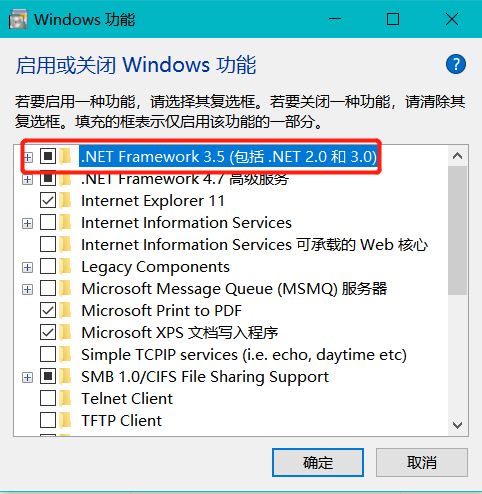
开始安装SQL 2008
1、右键点击setup.exe选择“以管理员的身份运行”
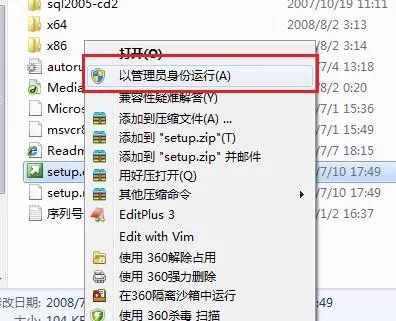
2、选择左边的安装选项
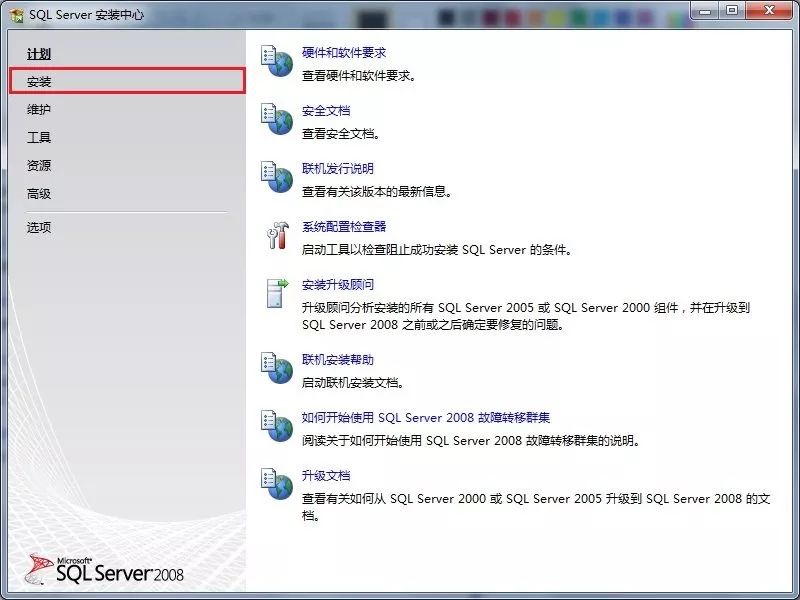
3、单击右边的“全新SQL Server独立安装或向现有安装添加功能”
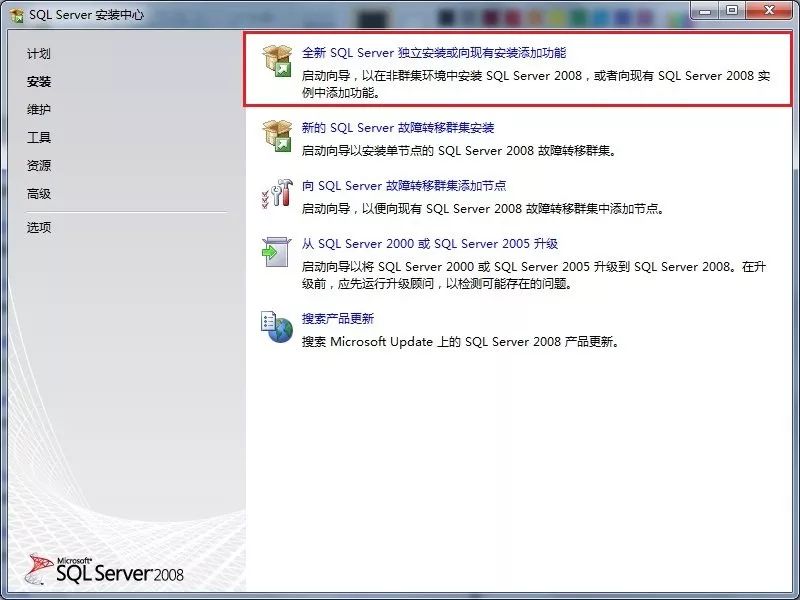

4、单击确定按钮,进入到下一步
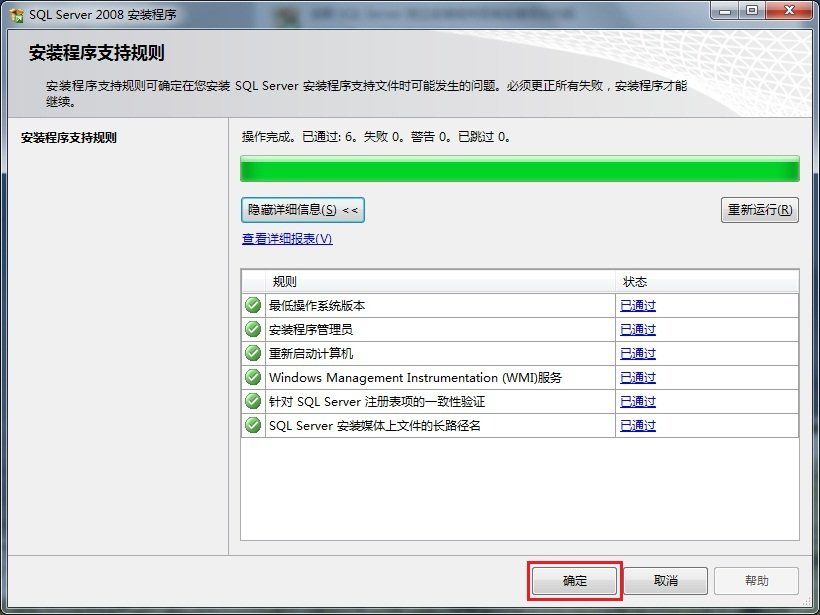
5、填入密钥,企业版的:“JD8Y6-HQG69-P9H84-XDTPG-34MBB”,单击下一步按钮继续安装,如图所示:
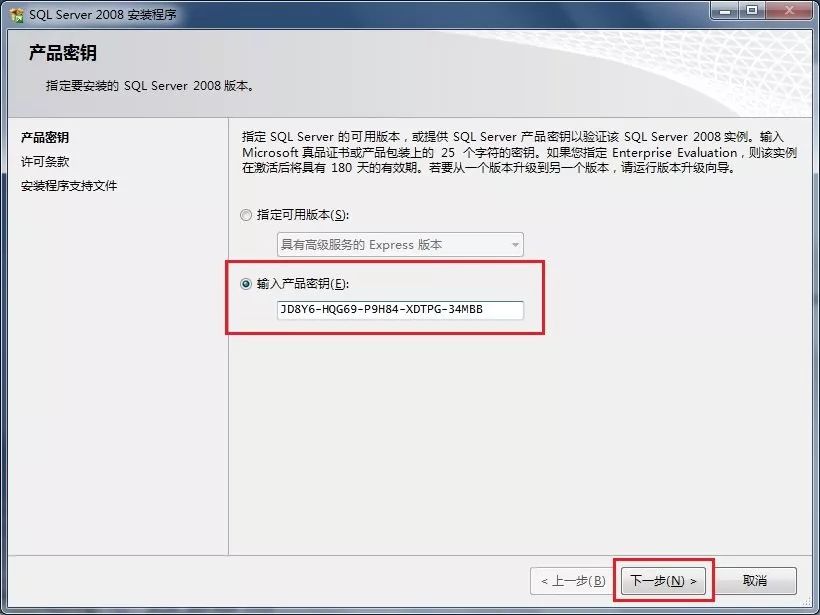
6、在接下来的许可条款页面中选择“我接受许可条款”选项,单击下一步按钮继续安装
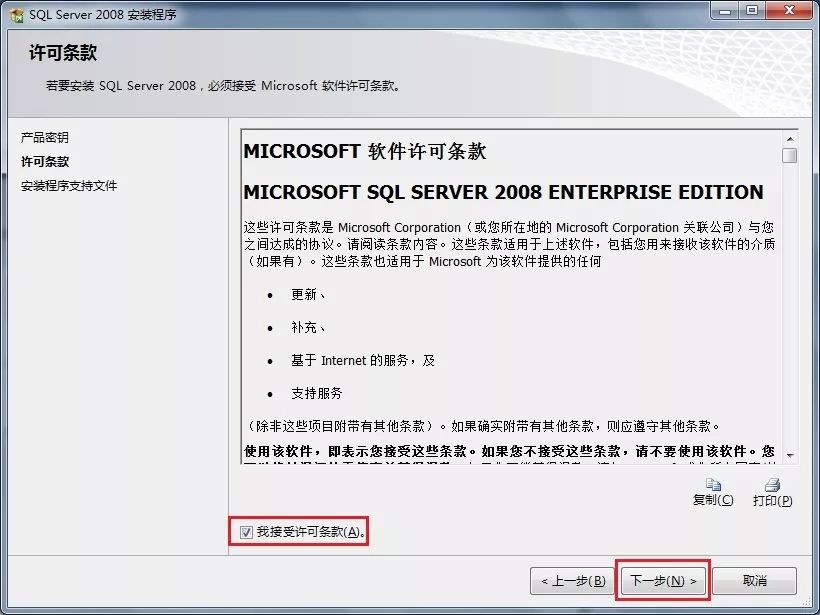
7、在出现的“安装程序支持文件”页面中,单击安装按钮继续
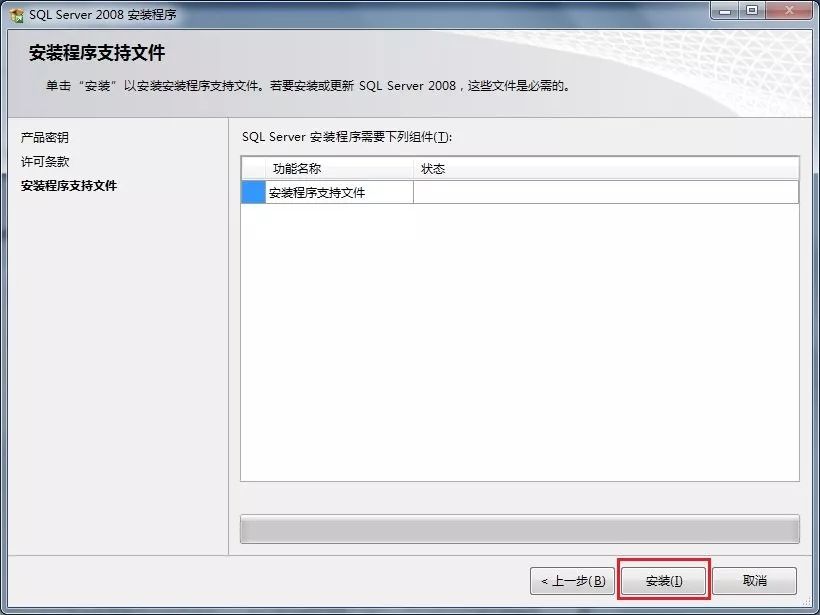
8、安装程序支持文件的过程
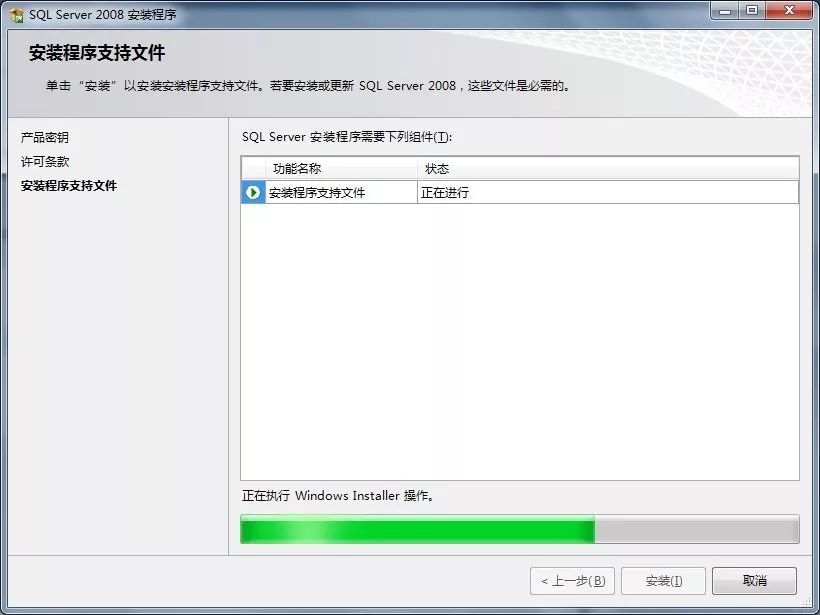
9、之后出现了“安装程序支持规则”页面,只有符合规则才能继续安装,单击下一步按钮继续安装
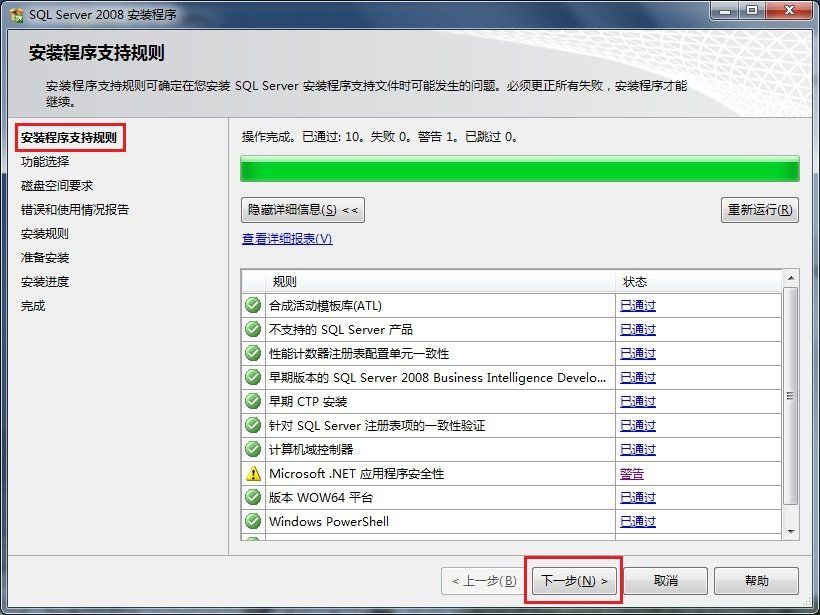
10、在“功能选择”页面中,单击全选按钮,并设置共享的功能目录,单击下一步继续
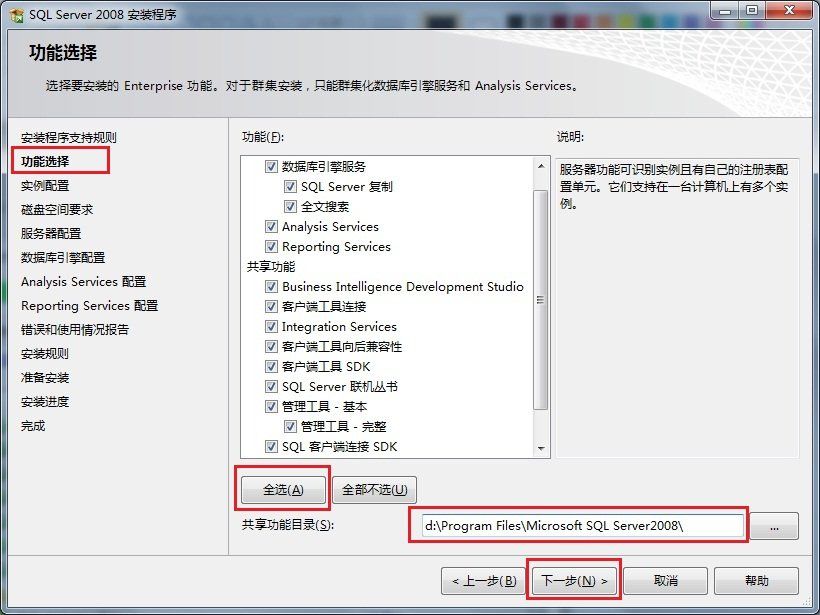
11、在“实例配置”页面中,选择默认实例,并设置是实例的根目录,单击下一步按钮继续
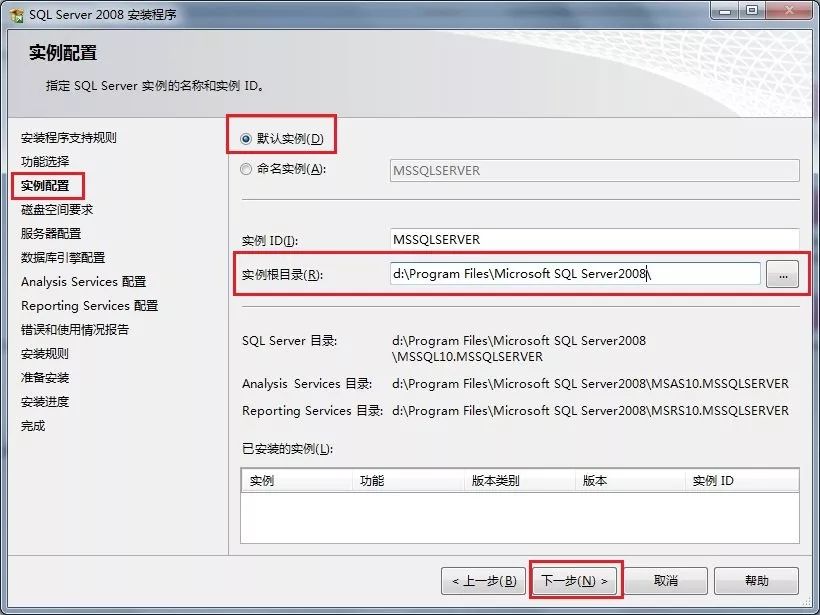
12、在“磁盘空间要求”页面中,显示了安装软件所需的空间,单击下一步继续

13、在“服务器配置”页面中,根据需要进行设置,单击下一步按钮继续安装,这里的服务账号可以使用默认的Network Service,下方的选择Local Service
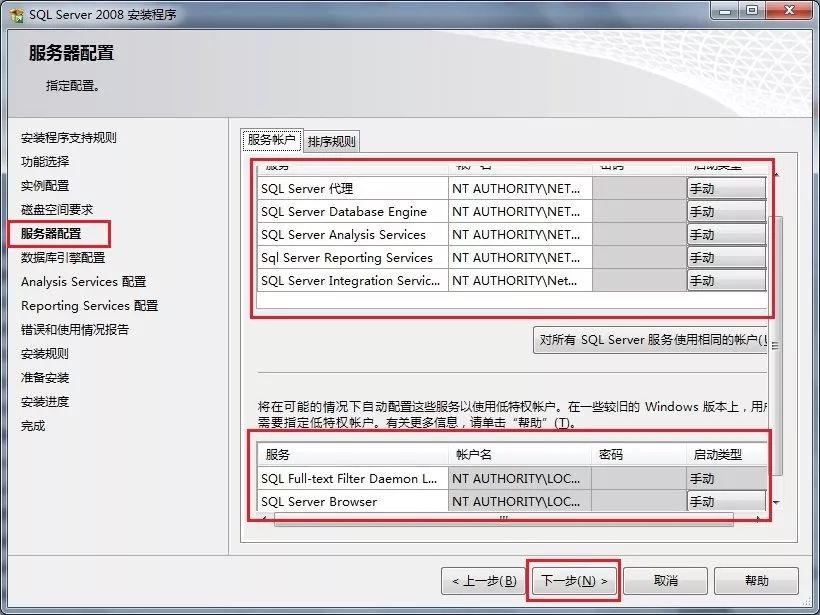
14、在“数据库引擎配置”页面中,设置身份验证模式为混合模式,输入数据库管理员的密码,即sa用户的密码,并添加当前用户,单击下一步按钮继续安装
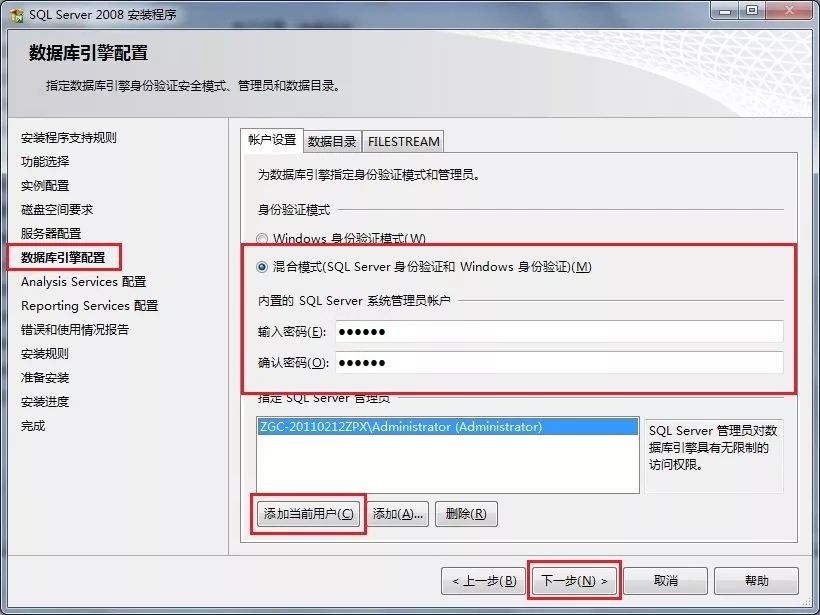
15、在“Analysis Services配置”页面中,添加当前用户,单击下一步按钮

16、在“Reporting Services配置”页面中,按照默认的设置,单击下一步按钮
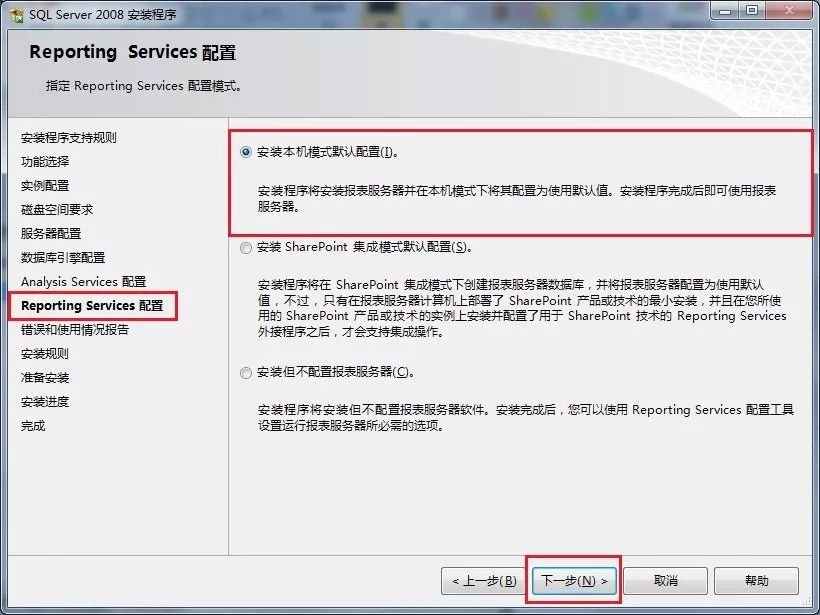
17、在“错误和使用情况报告”页面中,根据自己的需要进行选择,单击下一步按钮继续安装
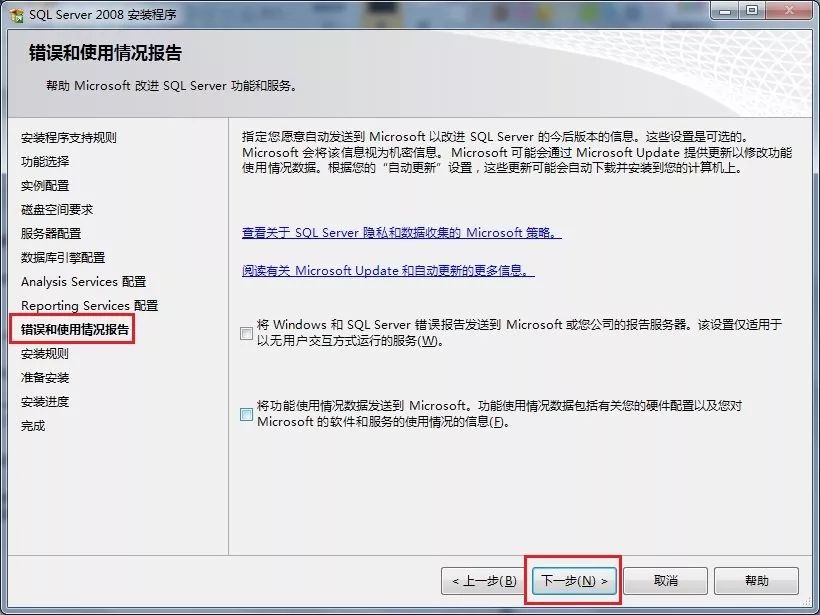
18、在“安装规则”页面中,如果全部通过,单击下一步按钮继续
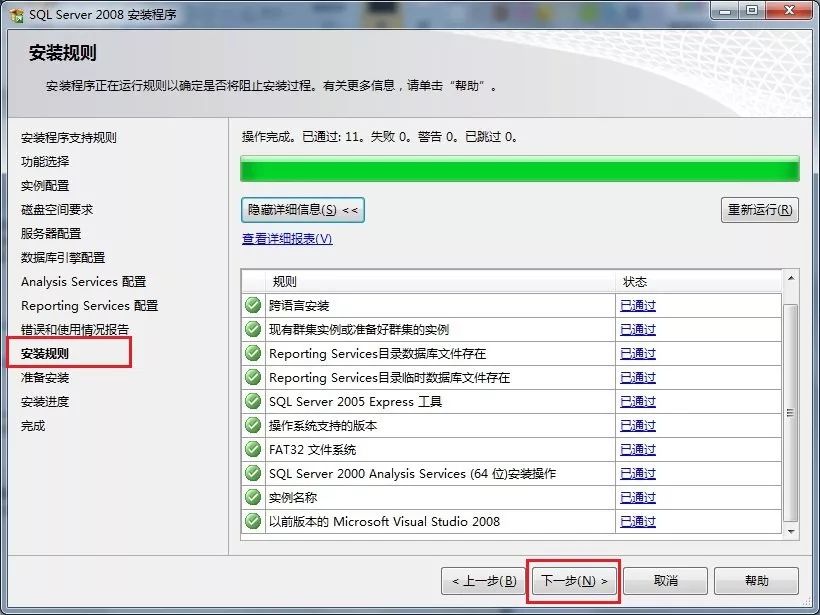
19、在“准备安装”页面中,看到了要安装的功能选项,单击下一步继续安装
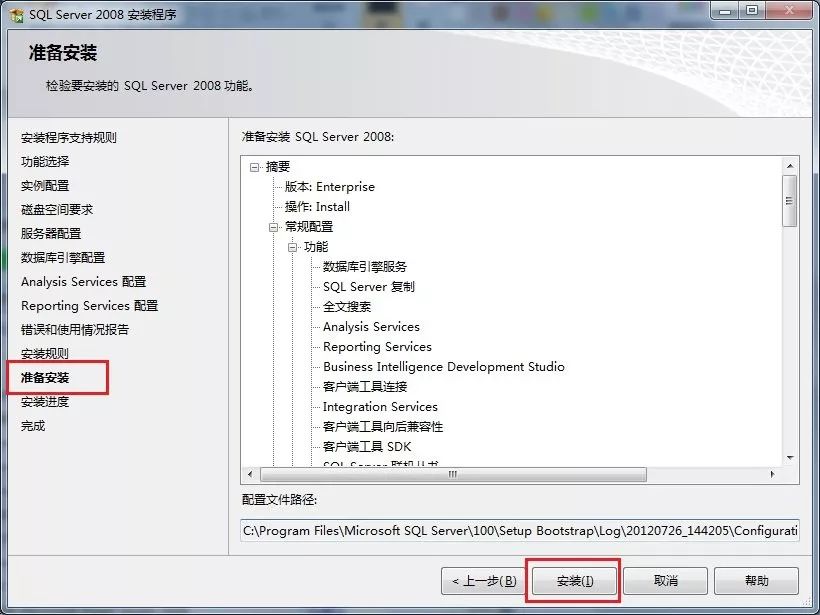
20、在“安装进度”页面中,可以看到正在安装SQL Server 2008
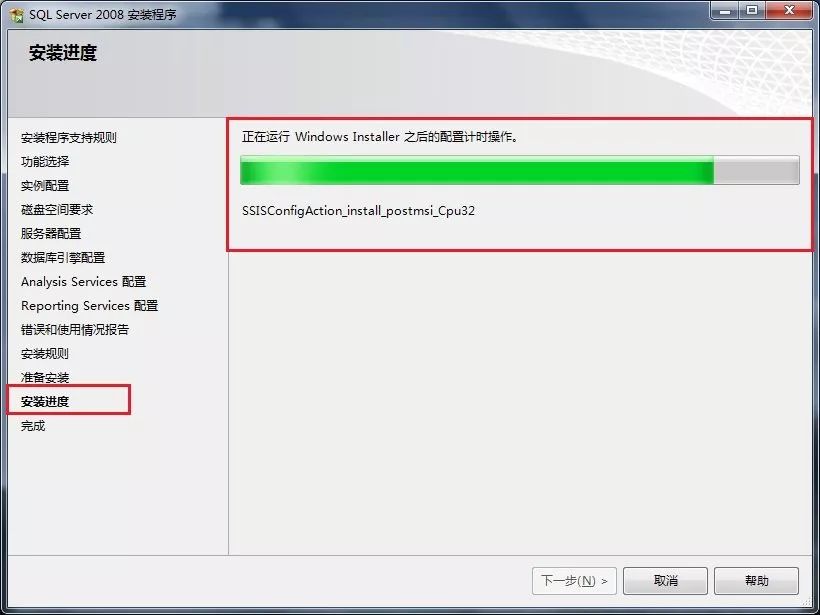
21、经过漫长的等待,大概15分钟左右,SQL Server 2008安装过程完成,现在没有错误,我的第一次错误是在上边的那个步骤出现的,单击下一步按钮继续

22、在“完成”页面中,可以看到“SQL Server 2008安装已成功完成”的提示,单击关闭按钮结束安装
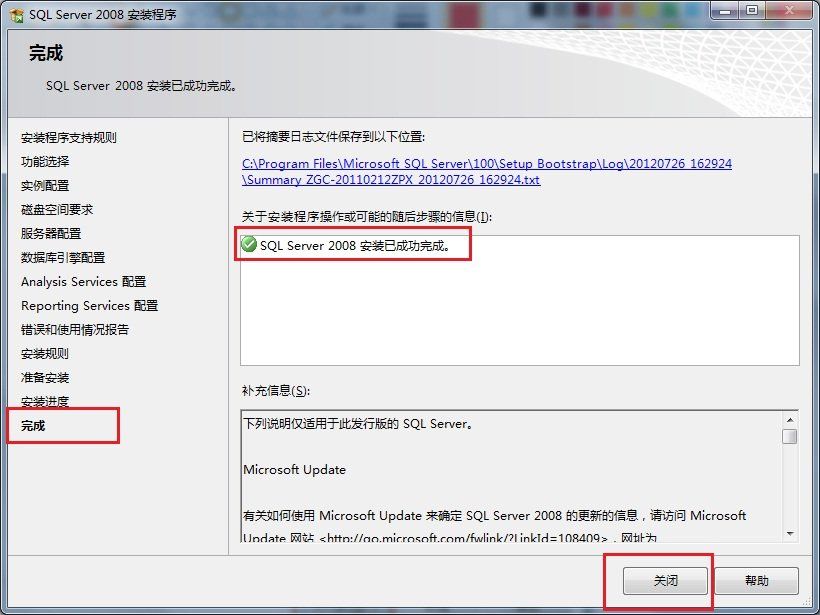
23、启动SQL Server 2008,选择开始菜单中的Microsoft SQL Server 2008下的SQL Server配置管理器,启动SQL Server服务
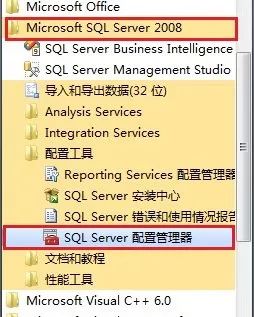

24、最后启动微软为我们提供的集成工具,按照上图中的选择SQL Server Manager Studio选项打开,输入用户名和密码进入
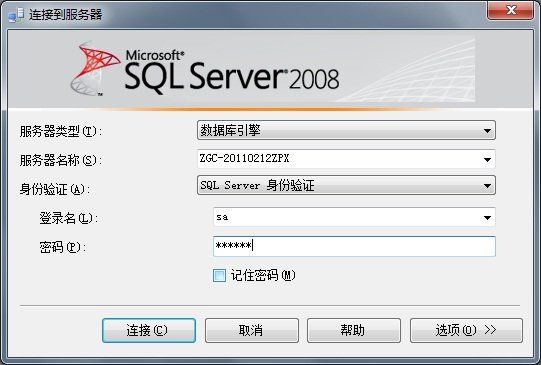
25、安装结束
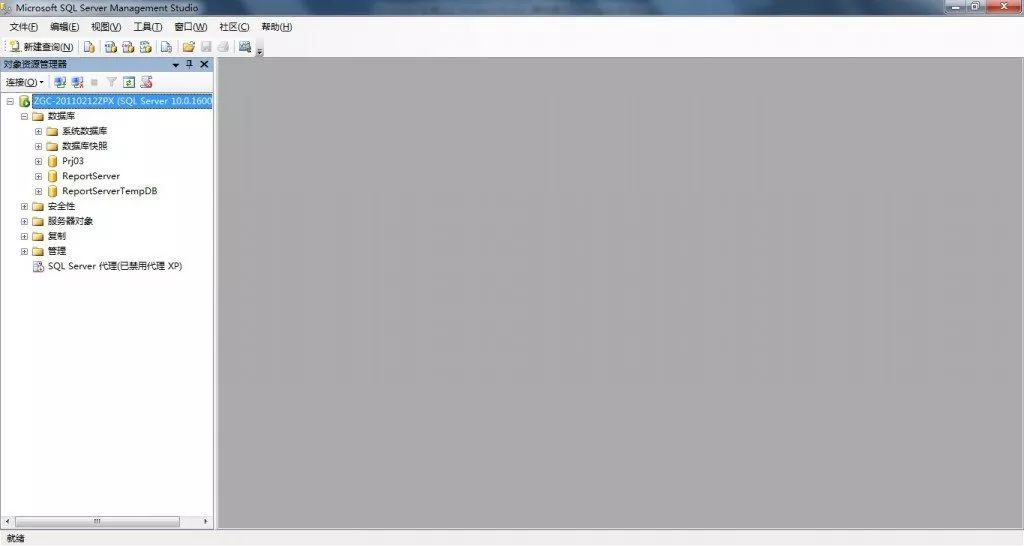








 本文提供了SQL Server 2008/R2的下载链接和详细安装步骤,包括安装前的准备、安装过程中的配置设置,如身份验证模式、服务账号等,帮助用户成功安装并解决安装过程中可能出现的无法链接问题。
本文提供了SQL Server 2008/R2的下载链接和详细安装步骤,包括安装前的准备、安装过程中的配置设置,如身份验证模式、服务账号等,帮助用户成功安装并解决安装过程中可能出现的无法链接问题。
















 791
791

 被折叠的 条评论
为什么被折叠?
被折叠的 条评论
为什么被折叠?








